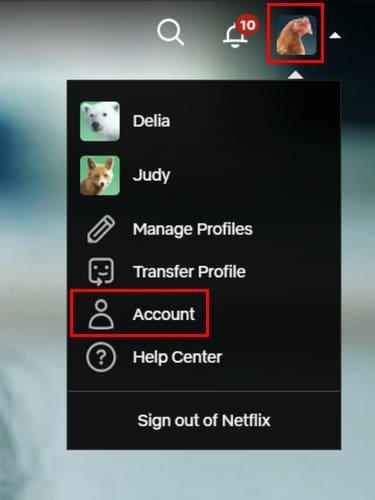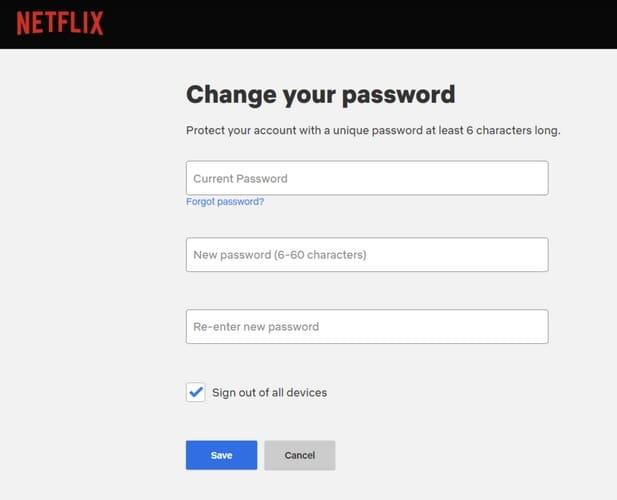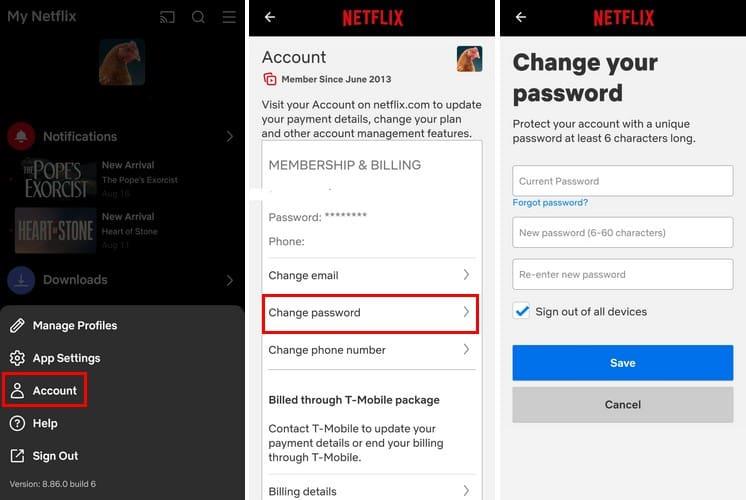Hay muchas razones por las que es posible que desees cambiar tu contraseña de Netflix. Tal vez lo compartiste con un amigo y ahora esa persona es un ex amigo y no quieres que use tu cuenta. Cualquiera sea el motivo para cambiar la contraseña en Netflix, los pasos son sencillos y se pueden realizar en unos minutos. Lo único que puede llevar más tiempo es crear una contraseña segura para su cuenta. Continúe leyendo para ver cómo puede cambiar fácilmente su contraseña en su navegador preferido y dispositivo Android.
Cómo cambiar tu contraseña en Netflix
La forma más cómoda de cambiar tu contraseña en Netflix es usando tu computadora. Puedes utilizar tu navegador preferido e ir a Netflix.com . Escriba su información de inicio de sesión, correo electrónico o número de teléfono y contraseña. Si no recuerda su contraseña o correo electrónico actual, haga clic en el enlace Necesita ayuda e indique a Netflix cómo le gustaría restablecer su información.
Una vez que haya iniciado sesión en Netflix, verá los perfiles que ha creado. Haz clic en tu foto de perfil en la parte superior derecha y elige Cuenta .
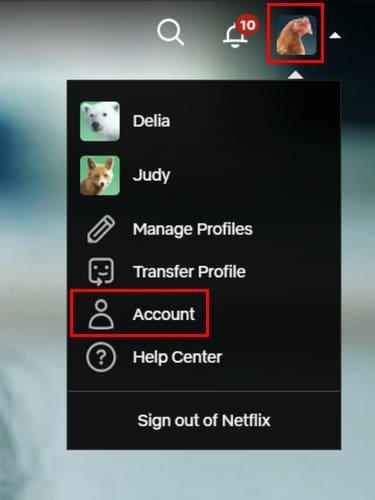
En la página Cuenta, haga clic en la opción Cambiar contraseña . Estará ubicado en la parte superior derecha. Cuando haga clic en la opción, deberá ingresar su contraseña actual y la nueva dos veces. Si desea que las personas con las que comparte su cuenta vuelvan a iniciar sesión, marque la casilla de la opción Cerrar sesión en todos los dispositivos. No es obligatorio marcar la casilla de esta opción.
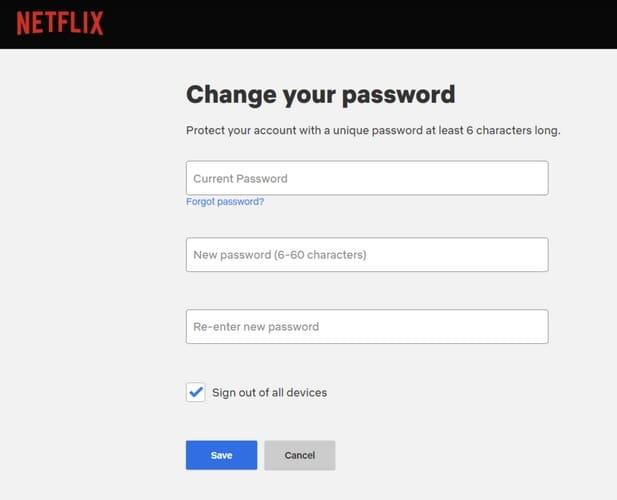
Cuando haya ingresado la información necesaria, haga clic en el botón azul Guardar para finalizar. Así de fácil puedes modificar tu contraseña en Netflix usando tu navegador preferido, pero si también quieres saber cómo cambiar la contraseña usando la aplicación de Android, consulta la sección a continuación.
Cómo cambiar su contraseña en la aplicación Netflix para Android
Cambiar su contraseña de Netflix usando la aplicación de Android también es una tarea sencilla. Abra la aplicación y toque la pestaña Mi perfil en la parte inferior derecha. Será el que tenga tu foto de perfil. Cuando aparezca el menú, toque la opción Cuenta . Deberías ver opciones como Cambiar correo electrónico, número de teléfono y contraseña . Toca esta última opción e ingresa tu contraseña actual y la nueva dos veces.
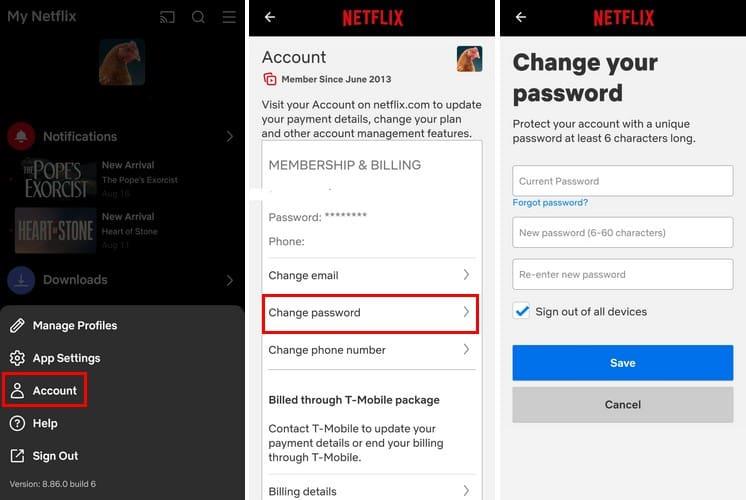
No olvide tocar el botón azul Guardar para aplicar su nueva contraseña de Netflix. Eso es todo lo que hay que hacer al modificar su contraseña en Netflix. El más fácil de los dos métodos es usar la aplicación Netflix para Android, ya que ya has iniciado sesión, pero si usar tu computadora te resulta más cómodo, también tienes esa opción.
Otras lecturas
Hablando de cambiar contraseñas, si también desea cambiar su contraseña de Bitwarden , estos son los pasos para hacerlo. Si utiliza su dispositivo Android como punto de acceso móvil, es una buena idea cambiar la contraseña de vez en cuando. A continuación te detallamos los pasos a seguir para cambiar la contraseña y el nombre . ¿Es usted usuario de ProtonMail y necesita cambiar su contraseña ? Te cubrimos los pasos a seguir. Cuando se trata de cuentas con información confidencial, como PayPal, es imprescindible cambiar la contraseña con frecuencia. Si necesitas buscar artículos sobre un tema específico, recuerda utilizar la barra de búsqueda en la parte superior derecha.
Conclusión
A veces resulta sorprendente cómo otros consiguen tu contraseña de Netflix. Si no quieres compartir, lo mejor que puedes hacer es cambiar tu contraseña. Puede utilizar su navegador preferido o la aplicación Netflix. Si olvida su información de inicio de sesión, Netflix tiene enlaces de ayuda que puede utilizar para acceder. ¿Cómo cambiará su contraseña, navegador o aplicación? Comparta sus opiniones en los comentarios a continuación y no olvide compartir el artículo con otras personas en las redes sociales.